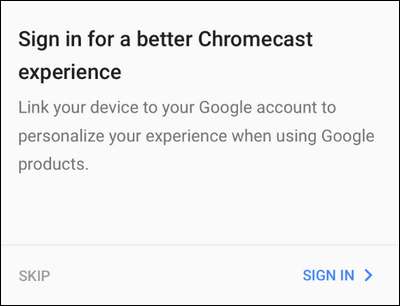Google Chromecast ist eines der einfachste und billigste Möglichkeit, fast alles auf Ihrem Fernseher zu streamen . Hier erfahren Sie, wie Sie es einrichten.
Erster Schritt: Schließen Sie Ihren Chromecast an und laden Sie die Google Home App herunter
- Schließen Sie Ihren Chromecast an Ihren Fernseher an und laden Sie die Google Home-App auf Ihr Telefon oder Tablet herunter.
- Öffnen Sie die Google Home-App und tippen Sie auf die Geräteschaltfläche in der oberen rechten Ecke.
- Tippen Sie unter der Option für Ihren Chromecast auf "Einrichten" und befolgen Sie die Anweisungen.
Zum Einrichten Ihres Chromecasts benötigen Sie die Google Home-App (ehemals Google Cast-App), die unter verfügbar ist iOS und Android . Wenn es sich bei Ihrem Chromecast um eine Weitergabe oder einen eBay-Fund handelt, möchten Sie dies möglicherweise tun Nehmen Sie sich einen Moment Zeit, um die Werkseinstellungen zurückzusetzen bevor Sie fortfahren, beginnen Sie mit einer sauberen Tafel.
Allerdings sind da mehrere Generationen von Chromecast Bei einer brandneuen App hat sich am allgemeinen Einrichtungsprozess nicht viel geändert. Packen Sie zuerst Ihren Chromecast aus, schließen Sie ihn an und warten Sie, bis er hochgefahren ist. Sie können das USB-Kabel mit dem mitgelieferten Adapter oder dem USB-Anschluss auf der Rückseite Ihres Fernsehgeräts an die Wand anschließen (sofern es genügend Strom liefert - einige ältere Fernsehgeräte möglicherweise nicht).
Sie werden wissen, dass es für die Einrichtung bereit ist, wenn Sie die unten gezeigte Eingabeaufforderung auf dem Bildschirm sehen. Beachten Sie die zufällig generierte Kennung in der unteren linken Ecke. Unsere ist "Chromecast0082", aber Ihre ist wahrscheinlich anders.
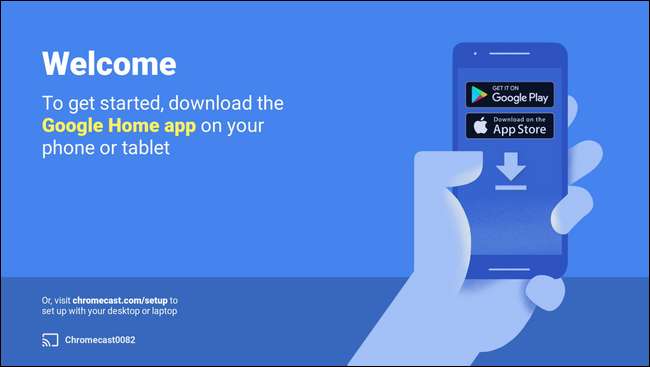
Mit der Setup-Eingabeaufforderung auf Ihrem Fernsehbildschirm können Sie jetzt Ihr Telefon oder Tablet greifen und eine Verbindung zum Chromecast herstellen, um den Setup-Vorgang abzuschließen. Je nachdem, über welche Chromecast-Generation Sie verfügen, unterscheidet sich das Verbindungsbit geringfügig. Beachten Sie daher den nächsten Abschnitt.
Schritt 2: Stellen Sie eine Verbindung zu Ihrem Chromecast her
Obwohl der Einrichtungsprozess für alle Versionen von Chromecast weitgehend identisch ist, gibt es einen großen Unterschied zwischen dem Einrichten eines Chromecasts der ersten Generation (bei dem es sich um einen längeren Dongle mit einer daumenartigen Form handelt) und den nachfolgenden Generationen (die wie Discs geformt sind) Hören Sie genau zu, um sich viel Frust zu ersparen.
Chromecast der zweiten Generation und Chromecast Ultra unterstützen beide Bluetooth. Wenn Sie ein neues oder werkseitig zurückgesetztes Modell der zweiten Generation oder Ultra anschließen und den Einrichtungsvorgang mit der Google Home-App starten, werden Sie sofort über Bluetooth verbunden. Wenn dies nicht der Fall ist, stellen Sie sicher, dass das Bluetooth Ihres Telefons aktiviert ist.
Wenn Sie jedoch über einen Chromecast der ersten Generation verfügen, müssen Sie eine Verbindung zu dem von ihm erstellten temporären Ad-hoc-Wi-Fi-Netzwerk herstellen. Öffnen Sie die WLAN-Einstellungen Ihres Telefons oder Tablets und suchen Sie nach einem Netzwerk mit dem oben angegebenen eindeutigen Namen. Bei unserem Demomodell hier ist dies das unten gezeigte "Chromecast0082.b" -Netzwerk.
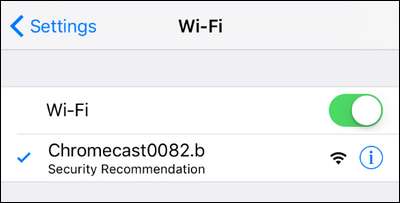
Es ist erwähnenswert, dass das Ad-hoc-WLAN-Netzwerk auch für die neueren Generationen die Fallback-Methode ist. Wenn Sie während eines Bluetooth-basierten Einrichtungsvorgangs auf einem neueren Modell aus irgendeinem Grund eine Fehlermeldung erhalten, können Sie jederzeit das WLAN-Menü auf Ihrem Telefon öffnen und die alte WLAN-Methode verwenden.
Fahren Sie mit dem nächsten Schritt fort, sobald Sie verbunden sind.
Schritt drei: Konfigurieren Sie Ihren Chromecast
Wenn Ihr Chromecast mit Ihrem Telefon verbunden ist, ist es an der Zeit, die Google Home-App zu starten und den Konfigurationsvorgang abzuschließen. Meistens werden Sie automatisch aufgefordert, den Setup-Vorgang direkt beim Öffnen der App zu starten. Wenn Sie dies nicht tun, machen Sie sich keine Sorgen. Tippen Sie einfach auf das Gerätesymbol in der oberen rechten Ecke (siehe unten).
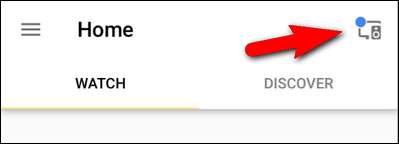
Geräte, die eingerichtet werden müssen, werden oben auf dem Bildschirm gruppiert. Vergewissern Sie sich, dass die Chromecast-Kennung auf Ihrem Telefon mit der auf Ihrem Fernsehgerät angezeigten Kennung übereinstimmt, und tippen Sie auf „Einrichten“.
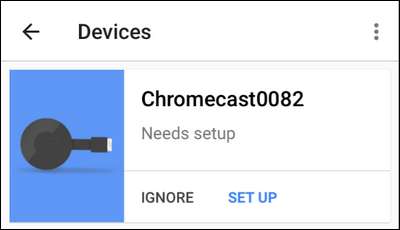
Im ersten Schritt des Einrichtungsprozesses bestätigt die App die dem Chromecast zugewiesene temporäre Kennung. Klicken Sie auf "Weiter".

Als Nächstes sendet die Setup-App einen Bestätigungscode an Ihr Fernsehgerät. Die Mitarbeiter von Google sind eindeutig sehr ernsthaft daran interessiert, sicherzustellen, dass Sie den richtigen Chromecast einrichten. Bestätigen Sie, dass der Code angezeigt wird, indem Sie auf "Ich sehe ihn" tippen.
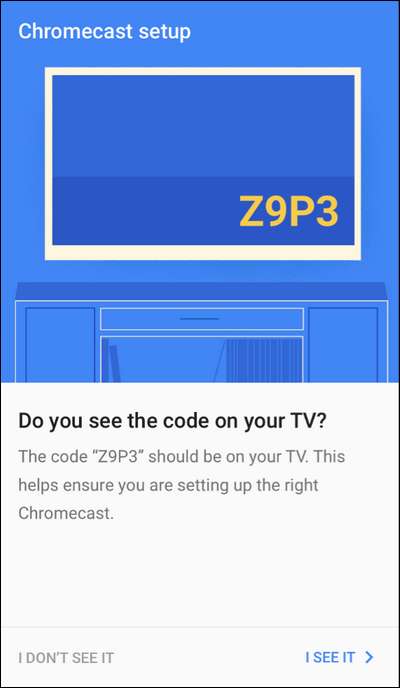
Als Nächstes werden Sie aufgefordert, Ihre Region auszuwählen (z. B. USA). Klicken Sie auf "Weiter". Sie werden aufgefordert, Ihren Chromecast zu benennen. Standardmäßig hat es den zufällig generierten Namen (z. B. "Chromecast0089"). Am besten benennen Sie ihn jedoch nach dem Raum, in dem er sich befindet (z. B. "Wohnzimmer" oder "Schlafzimmer"), um die Verwendung zu vereinfachen.
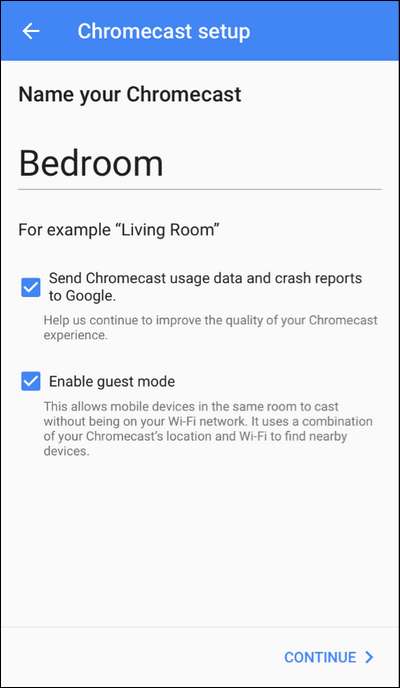
VERBUNDEN: So gewähren Sie Gästen Zugriff auf Ihren Google Chromecast
Neben der Benennung können Sie auch festlegen, ob Ihr Chromecast Absturzberichte an Google sendet oder nicht und ob der Gastmodus aktiviert ist. Das Absturzberichtsbit ist selbsterklärend. Wenn Sie jedoch mehr über den Gastmodus erfahren möchten (mit dem Gäste Ihren Chromecast verwenden können, ohne sich bei Ihrem WLAN anzumelden), können Sie ihn lesen Unsere vollständige Anleitung zum Gastmodus finden Sie hier . Machen Sie sich keine Sorgen, dass zufällige Personen von der Wohnung im Flur aus eine Verbindung zu Ihrem Chromecast herstellen. Im Gastmodus müssen sie den tatsächlichen Bildschirm sehen und die PIN auf dem Bildschirm verwenden, um eine Verbindung herzustellen.
Wenn Sie Ihre Auswahl getroffen haben, klicken Sie auf "Weiter" und geben Sie die Anmeldeinformationen für das Wi-Fi-Netzwerk ein, mit dem Sie den Chromecast verbinden möchten. Wenn Sie zu Hause mehrere Wi-Fi-Netzwerke haben, stellen Sie sicher, dass Sie den Chromecast in das Wi-Fi-Netzwerk stellen, das Sie normalerweise auf Ihrem Telefon oder Tablet verwenden.
Zuletzt können Sie Ihr Google-Konto (optional) mit Ihrem Chromecast verknüpfen. Dies ist zwar nicht erforderlich, wenn Sie jedoch einige der erweiterten Funktionen von Chromecast nutzen möchten (z Anpassen der Hintergründe mit Ihren eigenen Fotos ) müssen Sie den Chromecast mit Ihrem Google-Konto verknüpfen.
So übertragen Sie Videos und Musik auf Ihren Chromecast
VERBUNDEN: Spiegeln Sie den Bildschirm Ihres Computers auf Ihrem Fernseher mit Chromecast von Google
Es gibt zwei Möglichkeiten, den Chromecast zu verwenden. Sie können von einem mobilen Gerät aus und von Chrome aus von Ihrem Computer aus übertragen. Wenn Sie möchten, dass die Desktop-Casting-Option vollständig heruntergefahren wird, lesen Sie Hier finden Sie unseren Leitfaden zur Chromecast-Spiegelung . Obwohl die Desktop-Casting-Funktion ihren Nutzen hat, ist das mobile Casting-Erlebnis weitaus ausgefeilter und sicherlich die Quelle der Popularität von Chromecast.
Um das einfache Casting von Chromecast nutzen zu können, müssen Sie nur eine App mit integriertem Casting wie YouTube, Netflix oder Pandora herunterladen. Sobald Sie eine App mit Chromecast-Kompatibilität geladen haben, ist die Wiedergabe so einfach wie möglich (und diese Benutzerfreundlichkeit ist definitiv der Grund, warum Chromecast so beliebt ist).
Öffnen Sie einfach ein Video und klicken Sie auf das Chromecast-Logo, das unten rechts im Screenshot zu sehen ist. Die von Ihnen verwendete mobile App leitet den Stream automatisch an den Chromecast weiter und der Stream beginnt mit der Wiedergabe.
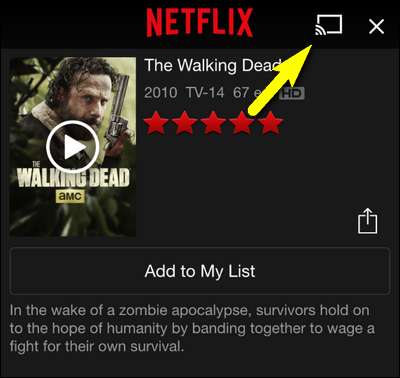
Das besonders Schöne am Chromecast ist, dass das gesamte Entpacken / Dekomprimieren des Videostreams vom Chromecast selbst (nicht vom Casting-Gerät) übernommen wird. Selbst wenn Ihr Gerät alt, ramponiert und mit einem langsamen Prozessor ausgestattet ist, können Sie dies dennoch tun Verwenden Sie den Chromecast mit Leichtigkeit. Ein solches, altes Android- und iOS-Gerät ist dafür geeignet großartig Chromecast-Fernbedienungen können Sie neben der Couch im Wohnzimmer angeschlossen lassen.
Das ist alles, was Sie zum Einrichten Ihres Chromecasts benötigen. Sobald Sie es installiert haben, haben Sie ein oder zwei Minuten lang in der App gestöbert und die sehr einfache Click-the-Icon-Casting-Funktion im Griff.